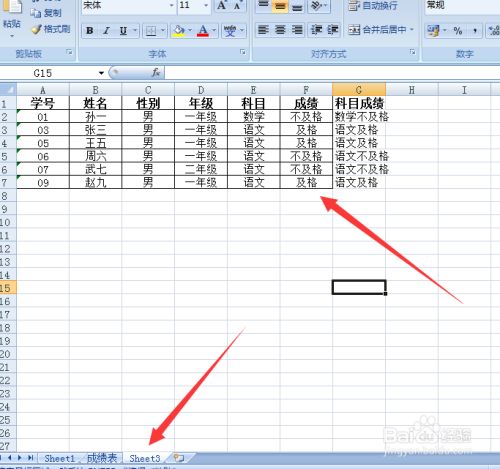Excel表格在我们平时工作中经常会被用到,在使用的过程中,经常需要从表格的数据中筛选出自己需要的数据,进行复制粘贴,怎么选择性的复制呢?
首先,在电脑自己所需要的位置新建一个数据文件,在文件中填写好原始数据。
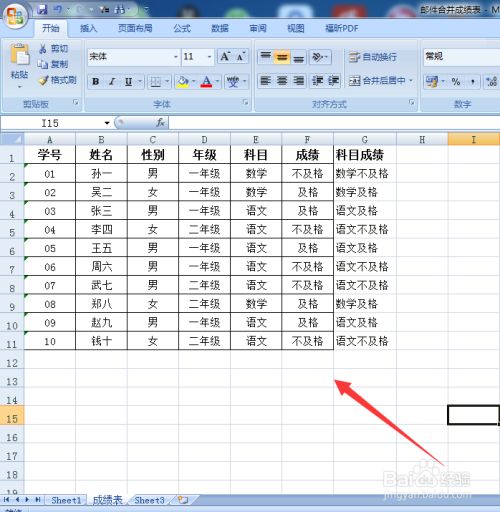
选择数据表格的抬头行,在表格的功能区找到“【排序和筛选】”,点击打开后找到“【筛选】”,点击之后,表格的抬头项就处于筛选状态。
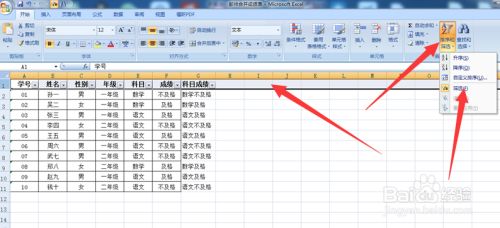
选择自己需要的筛选项,筛选出自己需要的数据,点击“【确定】”,就会出现自己所需要的数据。
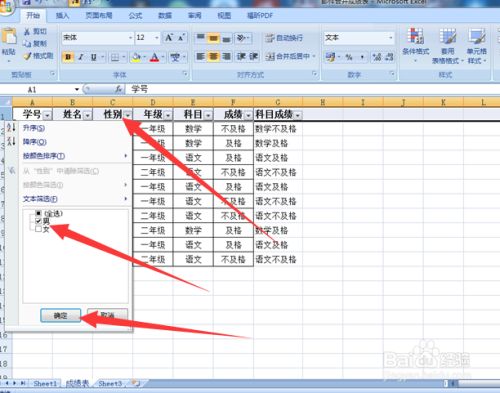
将自己说需要复制的数据全选,在表格的功能区找到“【查找和选择】”,点击进入之后找到“【定位条件】”,点击进入。
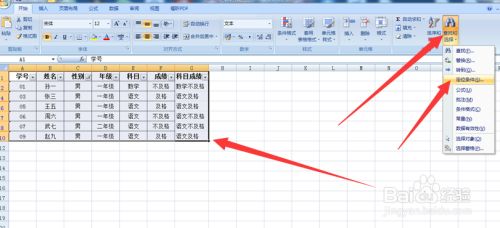
进入到定位条件选项界面,找到“【可见单元格】”,选择后点击下方的“【确认】”键
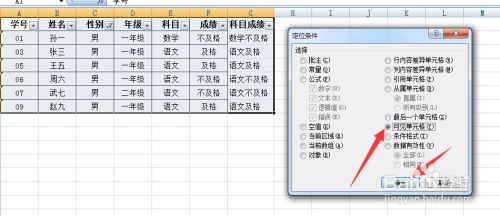
这个时候点击复制就会发现,只是复制了自己需要的数据

在新的表格里点击粘贴,就得到了自己所需要的数据了